Cara Gratis untuk Membuka Kunci Android Menyimpan Data Kunci Pola
Apakah Anda lupa PIN atau Pola perangkat Android Anda ? Tidak mungkin mengakses perangkat jika Anda lupa pola atau kata sandi ponsel cerdas Anda.
Masalah ini sangat umum bagi orang untuk melupakan kata sandi atau kunci pola.
Itu sebabnya, sekarang kita akan bahas di sini, cara membuka kunci ponsel Android Anda jika Anda lupa pola atau kunci pembuka kunci .
Jangan panik, Anda tidak akan menghadapi kehilangan data karena proses ini. Semua data akan sama dan disimpan dengan baik.
Secara umum, ketika kami mengubah kata sandi atau pola menjadi yang sulit, Anda mungkin lupa kunci itu dan akhirnya mengunci perangkat dengan memasukkan yang lama. Tapi, ini sebelumnya tidak akan berfungsi lagi.
Smartphone memerlukan kata sandi atau kunci pola untuk mengamankan data pribadi dan seluruh perangkat kadang-kadang tetapi dalam beberapa kasus, sistem keamanan ini menciptakan masalah seperti itu.
Jika Anda sudah memformat ponsel Anda dan kehilangan semua data maka Anda juga dapat memulihkan file yang dihapus secara permanen .
Ada beberapa metode yang dapat Anda gunakan untuk memulihkan ponsel Android Anda. Sekarang kami akan membagikan metode tersebut sehingga Anda dapat dengan mudah mengatasi masalah ini.
Cara 1
Buka Kunci Pola Android tanpa Reset Pabrik [ADB]
Dengan bantuan ADB, Anda dapat dengan mudah membuka pola yang dikunci tanpa menggunakan koneksi internet . Untuk menggunakan perintah ADB Anda harus menggunakan beberapa aplikasi di komputer Anda.
Ada berbagai jenis aplikasi ADB, sama seperti pengaturan ADB. Anda dapat dengan mudah mengunduh & menginstal aplikasi ini tanpa registrasi apa pun. Kemudian ikuti perintah-perintah yang diberikan di bawah ini
Tapi, Anda harus memastikan bahwa USB debugging diaktifkan di ponsel Anda. Sambungkan perangkat Anda dengan benar ke PC atau laptop melalui kabel USB dan perangkat akan menampilkan pemberitahuan untuk mengaktifkan debugging USB.
.
debugging USB: Beranda> Pengaturan> Opsi Pengembang> Debugging USB> Centang kotak untuk mengaktifkan
Sekarang, setelah Anda dikonfirmasi bahwa perangkat Anda diaktifkan sistem debugging, ikuti langkah-langkah berikut ini di bawah ini-
Langkah 1
Setelah menyelesaikan instalasi ADB Anda akan menemukan folder ADB Anda di C: Drive . Kemudian cukup pilih & klik kanan di atasnya. Di sini akan muncul 'Buka perintah windows', cukup klik di atasnya.
Langkah 2
Pada awalnya, ketik "adb shell" (jangan gunakan tanda kutip) dan tekan tombol enter.
Langkah-3
Kemudian ketik "su" (jangan gunakan tanda kutip) dan tekan tombol enter.
Langkah-4
Sekarang ketik '' rm /data/system/gesture.key '' (jangan gunakan tanda kutip) dan tekan tombol enter.
Langkah-5
Pada tipe terakhir. '' Berhenti '' (jangan gunakan tanda kutip) dan tekan tombol enter untuk menyelesaikan proses.
Setelah menyelesaikan semua perintah di atas dengan sempurna, cukup reboot ponsel cerdas Anda dan tunggu beberapa detik. Kemudian aktifkan ponsel cerdas Anda. Sekarang, setelah perangkat terbuka, Anda akan diminta untuk mengatur kunci pola baru untuk ponsel Anda.
Cara 2
Buka Kunci Pola menggunakan Akun Google (tanpa Kehilangan Data)
Anda beruntung membuka kunci PIN atau pola jika data seluler Anda dihidupkan dan Anda mengetahui ID Google (ID GMAIL) dan kata sandi Anda. Metode ini juga membantu membuka kunci pola tanpa menggunakan fitur debugging USB di Android. Untuk membuka blokir ponsel android Anda melalui akun Google cukup ikuti langkah-langkah sederhana yang diberikan di bawah ini-
Langkah 1
Pada awalnya, masukkan kata sandi atau pola berulang-ulang. Setelah beberapa upaya, sistem android akan mengingatkan Anda bahwa Anda telah memasukkan kata sandi atau pola yang salah berulang kali dan untuk alasan itu, Anda dapat memasukkan kata sandi atau pola lagi setelah 30 detik.
Langkah 2
Di sini Anda juga akan melihat 'lupa kata sandi' di sebelah kiri ponsel Anda. Cukup klik.
Langkah-3
Setelah mengkliknya di sini akan muncul opsi buka kunci akun. Kemudian masukkan alamat email dan kata sandi Google Anda yang terakhir kali Anda gunakan di ponsel. Setelah itu, klik opsi Masuk.
Langkah-4
Setelah masuk, Anda akan melihat di sini berbagai opsi. Sekarang pilih opsi Tidak Ada sehingga Anda dapat menonaktifkan kunci keamanan Anda tetapi Anda juga dapat membuat keamanan baru dari sana.
Catatan: Sebelum melakukan langkah-langkah ini, Anda harus memastikan bahwa ponsel Anda masuk ke akun Google dan perangkat seluler Anda terhubung ke koneksi internet jika tidak, metode ini tidak akan berfungsi.
Buka Kunci Ponsel Anda dengan Reset Pabrik
Reset pabrik adalah metode lain untuk mendapatkan kembali ponsel Anda dalam mode tertib. Ini adalah opsi terakhir ketika tidak ada yang berfungsi. Karena untuk metode ini, Anda akan kehilangan semua data yang disimpan di perangkat Anda.
Simpan Data dari Ponsel Anda
Anda harus mengambil beberapa langkah penting untuk menyimpan data seluler Anda. Pada awalnya, lepaskan kartu SD Anda dari ponsel lalu hubungkan ponsel Anda ke komputer melalui kabel data. Setelah Anda dapat mengakses drive penyimpanan seluler di komputer yang terhubung, Anda dapat menyimpan data dari ponsel Anda seperti kontak, gambar, file lainnya.
Setelah menyimpan data seluler Anda, Anda semua diatur untuk mengatur ulang ponsel Anda dari pabrik. Sekarang ikuti saja langkah-langkah di bawah ini -
Langkah 1
Pertama-tama matikan perangkat seluler Anda dengan menekan sakelar daya seluler Anda.
Langkah 2
Sekarang tekan tombol daya, tombol beranda dan tombol volume atas bersamaan. Kemudian Anda dapat melihat ponsel Anda mulai dalam mode aman.
Langkah-3
Setelah masuk ke safe mode di sini Anda akan melihat opsi yang berbeda tetapi klik pada wipe data / factory reset. Untuk naik dan turun pilihan Anda gunakan tombol volume naik dan turun kemudian tekan tombol daya untuk memilih opsi itu.
Langkah-4
Setelah mengeklik opsi setel ulang ponsel Anda membutuhkan waktu untuk mengatur ulang ponsel Anda dan ketika proses itu selesai, reboot ponsel Anda sekali lagi. Sekarang ponsel Anda berada pada tahap pertama dan Anda dapat memuat ulang data Anda dari komputer itu.
Baca Juga: Cara Menggunakan WhatsApp tanpa Nomor Telepon
Jadi, ini adalah bagaimana Anda dapat memulihkan ponsel Android Anda jika Anda lupa pola atau kata sandi secara gratis. Jika, Anda menghadapi masalah, maka jangan ragu untuk berkomentar di bawah ini.
Dukung Blog Ini dengan Klik Produk Kami di Bawah⏬⏬⏬⇩


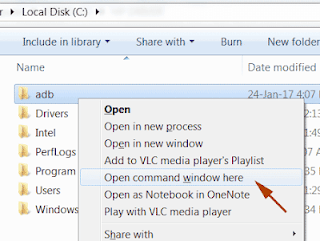






0 comments:
Post a Comment